Jak změnit výchozí zvuk upozornění na iPhone

V předchozích verzích iOS používaly iPhony ve výchozím nastavení stejný zvuk upozornění, ale v iOS 17.2 mohou uživatelé výchozí zvuk upozornění také změnit.

iOS 17 nabízí mnoho změn zvuku upozornění pro zprávy a hovory, stejně jako upozornění na e-maily, kalendáře a upozornění. V předchozích verzích systému iOS používal iPhone ve výchozím nastavení stejný zvuk oznámení, ale v systému iOS 17.2 mohou uživatelé také změnit výchozí zvuk oznámení spolu s jiným typem vibrací, který uživatel chce. Následující článek vás provede změnou výchozích oznámení na iPhone.
Pokyny ke změně výchozího zvuku upozornění na iPhone
Krok 1:
V rozhraní systému iOS 17.2 uživatelé kliknou na Nastavení a pro pokračování vyberte Zvuk a dotyk . Při přechodu na nové rozhraní uživatelé kliknou na Výchozí varování a upraví.
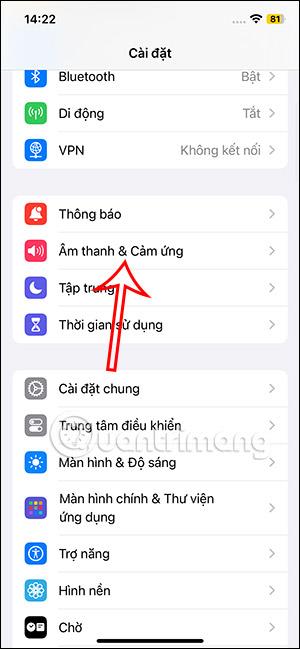
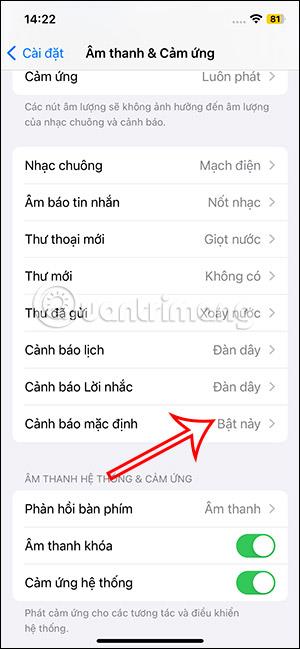
Krok 2:
Zde uvidíme výchozí změnu upozornění na jiné zvuky níže nebo klikněte na Stáhnout všechny zakoupené tóny, pokud stáhneme zvukový soubor vyzvánění, ze kterého si můžete vybrat.
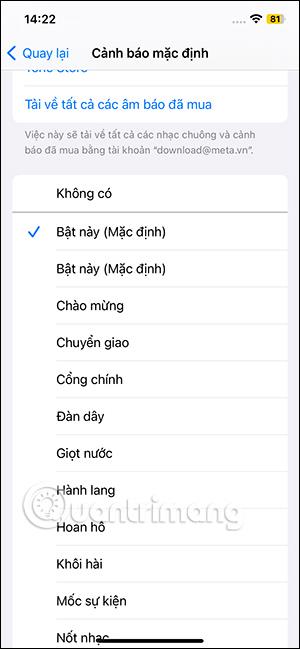
Krok 3:
Poté vytáhněte nahoru nad rozhraním a kliknutím na Dotyk změňte režim vibrací. Zde máte také mnoho možností pro režim prolévání . Uživatelé kliknou na každý typ vibrací a mohou si vybrat, jak chtějí.
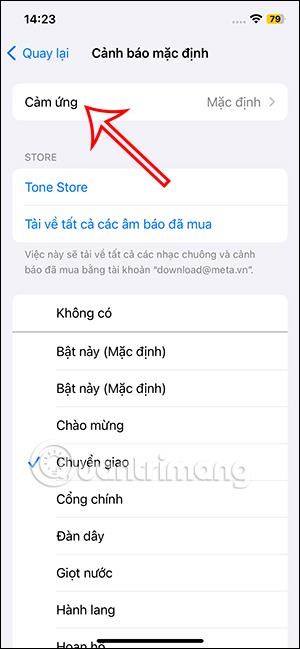
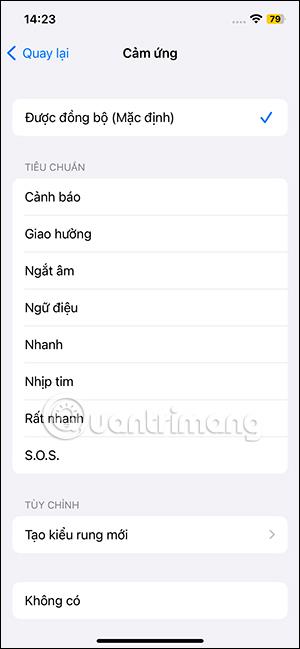
Kromě toho můžete kliknout na Vytvořit nový vibrační vzor a vytvořit požadovaný vibrační vzor. Kliknutím na obrazovku vytvoříte vibrace, stisknutím a podržením vytvoříte nepřetržité vibrace. Po vytvoření nového vibračního vzoru stiskněte Zastavit a poté jej uložte stisknutím Uložit v horním rohu.
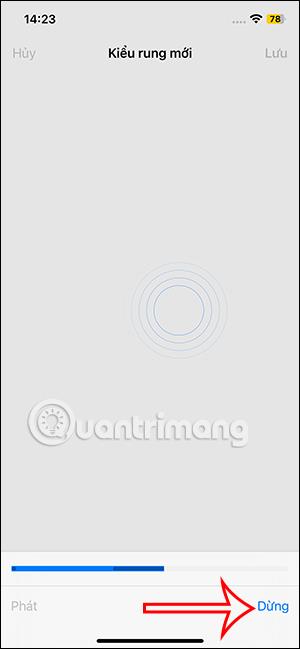
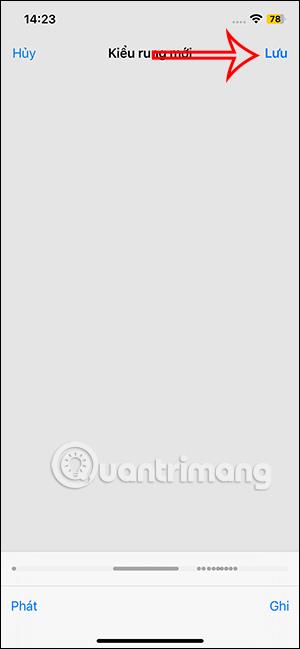
Zvuk a vibrace se tedy u oznámení na iPhonu změnily.
Kontrola zvuku je malá, ale docela užitečná funkce na telefonech iPhone.
Aplikace Fotky na iPhonu má funkci vzpomínek, která vytváří sbírky fotografií a videí s hudbou jako ve filmu.
Apple Music se od svého prvního spuštění v roce 2015 mimořádně rozrostla. K dnešnímu dni je po Spotify druhou největší platformou pro placené streamování hudby na světě. Kromě hudebních alb je Apple Music také domovem tisíců hudebních videí, nepřetržitých rádiových stanic a mnoha dalších služeb.
Pokud chcete ve svých videích hudbu na pozadí, nebo konkrétněji nahrát přehrávanou skladbu jako hudbu na pozadí videa, existuje velmi snadné řešení.
Přestože iPhone obsahuje vestavěnou aplikaci Počasí, někdy neposkytuje dostatečně podrobná data. Pokud chcete něco přidat, v App Store je spousta možností.
Kromě sdílení fotografií z alb mohou uživatelé přidávat fotografie do sdílených alb na iPhone. Fotografie můžete automaticky přidávat do sdílených alb, aniž byste museli znovu pracovat s albem.
Existují dva rychlejší a jednodušší způsoby, jak nastavit odpočítávání/časovač na vašem zařízení Apple.
App Store obsahuje tisíce skvělých aplikací, které jste ještě nevyzkoušeli. Mainstreamové hledané výrazy nemusí být užitečné, pokud chcete objevovat unikátní aplikace, a pouštět se do nekonečného rolování s náhodnými klíčovými slovy není žádná legrace.
Blur Video je aplikace, která rozmaže scény nebo jakýkoli obsah, který chcete v telefonu, a pomůže nám tak získat obrázek, který se nám líbí.
Tento článek vás provede instalací Google Chrome jako výchozího prohlížeče v systému iOS 14.









